Remarque
L’accès à cette page nécessite une autorisation. Vous pouvez essayer de vous connecter ou de modifier des répertoires.
L’accès à cette page nécessite une autorisation. Vous pouvez essayer de modifier des répertoires.
Vous pouvez mapper des colonnes, également appelées attributs, entre des tables qui ont une relation de table un-à-plusieurs ou plusieurs-à-un. Le mappage de colonnes vous permet de définir des valeurs par défaut pour une ligne créée dans le contexte d’une autre ligne.
Supposons que les personnes veulent ajouter une nouvelle ligne de contact pour une personne qui est un employé pour un compte spécifique. Ils ont le choix entre deux méthodes.
- La méthode la plus difficile est celle où les utilisateurs peuvent simplement parcourir l’application pour créer entièrement une ligne de contact. Mais ils doivent ensuite définir le compte parent et saisir plusieurs informations, telles que l’adresse et le numéro de téléphone, qui sont probablement les mêmes que ceux du compte parent, ce qui peut nécessiter beaucoup de temps et introduire des opportunités d’erreur.
- La méthode la plus simple consiste à commencer avec la table de compte et, à l’aide de la sous-grille Contacts sur le formulaire, à sélectionner le signe + pour ajouter un contact. L’interface guide d’abord les personnes à rechercher des contacts associés existants afin qu’elles ne créent pas accidentellement une ligne en double. S’ils ne trouvent pas de ligne existante, ils peuvent sélectionner Nouveau et créer une ligne de contact. Le nouveau formulaire de ligne de contact inclut ensuite toutes les valeurs d’attributs mappées à partir du compte, par exemple, l’adresse et le numéro de téléphone, en tant que valeurs par défaut. Les utilisateurs peuvent modifier ces valeurs avant d’enregistrer la ligne.
Lorsque vous mappez des colonnes de table pour une relation de table 1 à N, certains éléments de données de la ligne de table principale seront copiés dans le nouveau formulaire de table associé pour définir les valeurs par défaut que les utilisateurs peuvent modifier avant d’enregistrer.
Note
- Ces mappages définissent uniquement les valeurs par défaut d’une ligne avant son enregistrement. Les utilisateurs peuvent modifier les valeurs avant d’enregistrer. Les données qui sont transférées sont celles qui existent à ce stade. Les données ne sont pas synchronisées si les données sources changent ultérieurement.
- Ces mappages ne sont pas appliqués aux lignes associées créées à l’aide d’un flux de travail ou d’un processus de dialogue. Ils ne sont pas appliqués automatiquement aux nouvelles lignes créées à l’aide du code, bien que les développeurs puissent utiliser un message spécial appelé
InitializeFrom(InitializeFrom Function ou InitializeFromRequest Class) pour créer une ligne à l’aide de mappages disponibles. - Ces mappages ne sont pas appliqués aux nouveaux formulaires de table associés qui sont ouverts lorsqu’une application n’a pas de connexion réseau active à Microsoft Dataverse, à l’exception des colonnes de recherche parents.
- Le mappage de colonnes entre les tables n’est pas pris en charge lorsque vous utilisez une application en mode hors connexion. Pour plus d’informations, consultez les limitations répertoriées dans Limitations Mobile Offline pour les applications pilotées par modèle.
Afficher les colonnes mappables
Le mappage de colonnes s’effectue dans le contexte d’une relation de table 1 à N ou N à 1, vous devez donc d’abord afficher les relations de table 1 à N ou N à 1.
La seule façon d’afficher et de mapper des colonnes de table consiste à utiliser l’explorateur de solutions classique.
- Connectez-vous à Power Apps, puis sélectionnez l’environnement souhaité.
- Sélectionnez Solutions dans le volet de gauche, puis ouvrez la solution souhaitée.
- Sélectionnez Basculer vers la vue classique dans la barre de commandes. La solution s’ouvre dans l’explorateur de solutions classique.
- Développez Entités, développez la table de votre choix, puis développez le type de relation, soit Relations 1 à N soit Relations N à 1, puis ouvrez la relation dans laquelle vous souhaitez afficher ou modifier les mappages de colonnes.
- Les mappages de colonnes ne sont pas réellement configurés dans les relations de table, mais ils sont exposés dans l’interface utilisateur de la relation de l’explorateur de solutions classique. Toutes les relations de table 1 à N n’en bénéficient pas. Dans la liste déroulante Type, sélectionnez Mappable pour afficher uniquement les relations avec les colonnes qui peuvent être mappées.
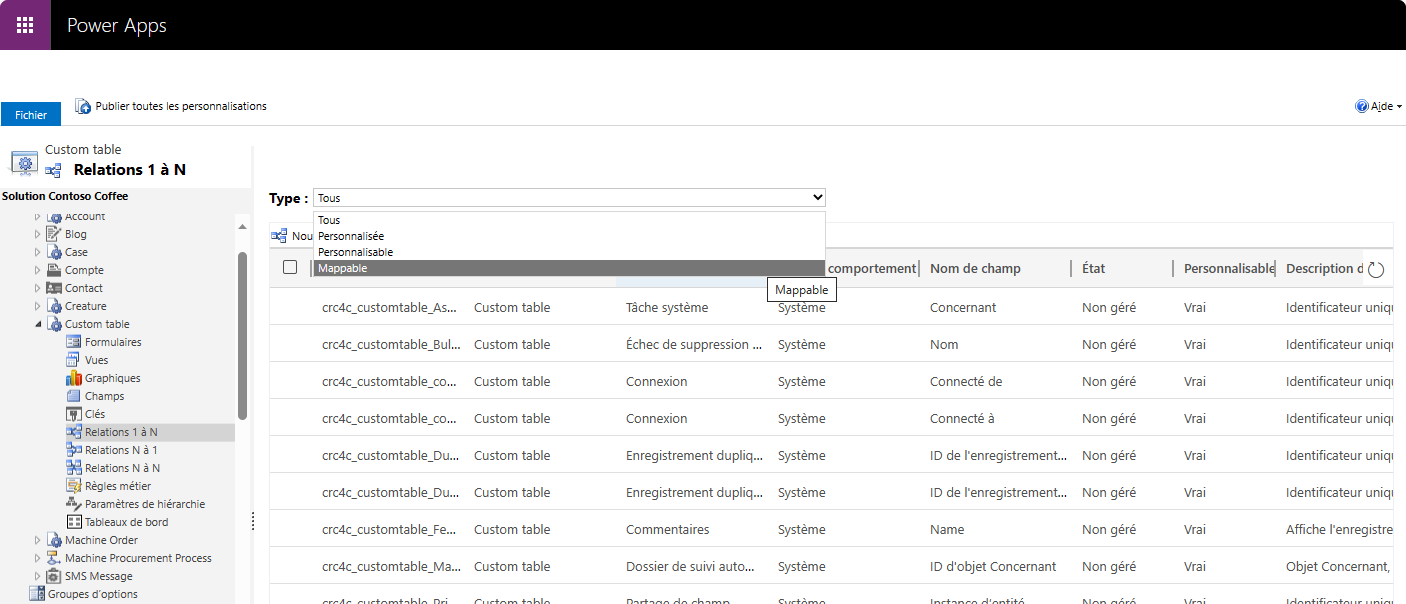
- Double-cliquez sur la relation dans laquelle vous souhaitez afficher ou modifier les mappages de colonnes. Une page de navigateur s’ouvre pour afficher les propriétés de la relation.
- Sélectionnez l’onglet Mappages dans le volet de navigation de gauche. Les mappages de la relation s’affichent.
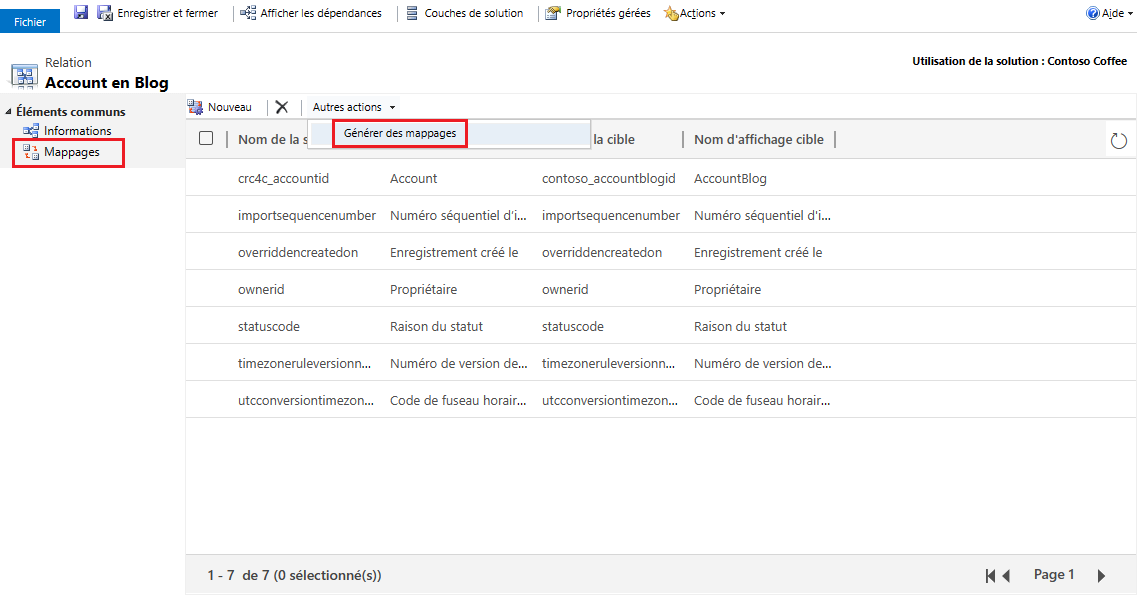
Ajouter de nouveaux mappages
- Lors de l’affichage des colonnes mappables, sélectionnez Nouveau dans la barre de commandes. La boîte de dialogue Créer un mappage de champ s’affiche.
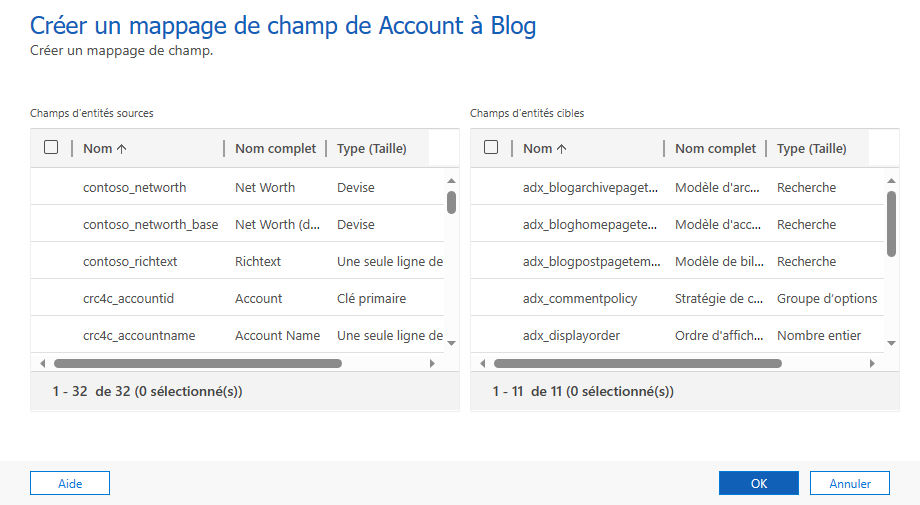
- Sélectionnez une colonne de la table source et une colonne de la table cible avec les valeurs que vous souhaitez mapper, par exemple address1_city pour la relation de la table compte à contact.

- Sélectionnez OK pour fermer la boîte de dialogue.
- Étant donné que les mappages de colonnes ne sont pas des métadonnées, vous devez les publier pour que les modifications prennent effet.
Génération automatique de mappages de colonnes
Vous pouvez également générer automatiquement des mappages en sélectionnant Générer des mappages dans le menu Autres actions.
Utilisez Générer les mappages lorsque vous créez des tables personnalisées et que vous souhaitez utiliser le mappage. Cependant, soyez prudent lorsque vous générez automatiquement des mappages avec des tables système, car vous risquez d’introduire des problèmes car vous remplacez les mappages par défaut.
Avertissement
La génération automatique des mappages à l’aide de l’option Générer les mappages supprime tous les mappages existants et les remplace par des mappages suggérés, qui sont basés uniquement sur les colonnes dont les noms et les types de données sont similaires. Si vous procédez ainsi sur une table système, vous risquez de perdre des mappages attendus. Pour les tables personnalisées, cela permet de gagner du temps, car vous pouvez supprimer plus facilement les mappages que vous ne souhaitez pas et ajouter d'autres mappages que l'action de génération des mappages n'a pas créés.
Types de données et règles de mappage
Les règles suivantes montrent les types de données qui peuvent être mappées :
- Les deux colonnes doivent être du même type et du même format.
- La longueur de la colonne cible doit être supérieure ou égale à celle de la colonne source.
- La colonne cible ne peut pas être associée à une autre colonne déjà existante.
- La colonne source doit être visible sur le formulaire.
- La colonne cible doit être une colonne dans laquelle un utilisateur peut entrer des données.
- Les valeurs d’ID d’adresse ou les colonnes de type
partylistne peuvent pas être mappées. - Si vous mappez vers ou à partir d’une colonne qui n’est pas affichée sur un formulaire, le mappage n’est pas effectué tant que la colonne n’est pas ajoutée à un formulaire.
- Si les colonnes sont des choix, les valeurs entières de chaque option doivent être identiques.
Note
Si vous devez mapper des colonnes de choix, nous vous recommandons de configurer les deux colonnes pour utiliser le même choix global. Sinon, il peut être difficile de conserver deux groupes d’options distincts synchronisés manuellement. Si les valeurs entières de chaque option ne sont pas mappées correctement, vous pouvez introduire des problèmes dans vos données. Informations complémentaires : Créer et modifier des choix globaux pour Microsoft Dataverse (listes de sélection)
Supprimer les mappages
Lors de l’affichage des colonnes mappables s’il existe des mappages non managés que vous ne souhaitez pas dans l’environnement, vous pouvez les sélectionner, puis sélectionner  .
.
Note
Les mappages système et gérés ne peuvent pas être supprimés de la même façon que les mappages non gérés, c’est-à-dire à l’aide de l’Explorateur de solutions hérité.
Mappages système
Vous ne pouvez pas supprimer les mappages générés par le système. Lorsque vous essayez de supprimer un mappage généré par le système, une erreur semblable à celle-ci s’affiche : « Impossible de créer ou de supprimer le mappage d’attributs système ayant un ID GUID < de '>name<' à '>name<', appartenant à un mappage d’entité avec l’ID GUID > de '<name>' à 'X<name>' ».
Pour supprimer un mappage généré par le système, supprimez la relation ou la colonne de recherche associée au mappage, qui supprime également le mappage. Plus d’informations : Supprimer des relations
Mappages gérés
Vous ne pouvez pas supprimer un mappage si le mappage est géré. Pour supprimer le mappage, vous devez effectuer une mise à niveau vers la solution qui a apporté ce mappage dans l’environnement cible. Pour ce faire, supprimez le mappage non managé dans votre environnement de développement en tant que mise à jour de la solution. Exportez la solution en tant que solution gérée pour l'importer dans vos environnements cibles en aval. Plus d’informations : Mettre à niveau ou mettre à jour une solution
Voir aussi
Créer et modifier les relations des tables 1:N (un-à-plusieurs) ou N:1 (plusieurs-à-un) à l’aide de l’explorateur de solutions.
Documentation du développeur : Personnaliser les mappages de tables et de colonnes
Documentation du développeur : Créer un enregistrement à partir d’un autre enregistrement à l’aide de l’API web
Documentation du développeur : Définir des valeurs par défaut à partir de la ligne de table primaire